|
第84讲 NX10实例教程——四爪支座零件(对称结构观察重要性) 图形分析:该造型特点为镜像类,但特殊之处在于中间方块显示出对称,可四爪又不是对称,y和-y两个方向的脚形态不同但有相同之处,总体感觉别扭,无从下手。针对这样的造型,还是要根据需要绘制半侧或者1/4侧等等,半侧里需要绘制到什么形态进行镜像,然后再进行修改,这是咱们要先观察到。
图中我们选择1/4形态进行绘制,左右在下图中位置是相同的,也就是d的厚度,后面的多出一个台阶,所以要先绘制前面形态,且不可先添加斜角,镜像后,再添加台阶。

块,长方体,完成中间的正方体,根据上面的分析,此处利用块来完成1/4形态,且要完成前面(-y方向/左侧)的形态,尺寸直接,再镜像会方便点,技巧如下,先以0点设置好半长参数,确定。

双击块进入对话框进行调点,目的是让上面输入的表达式在软件中创建出来,下图中显示如下

打开点构造器,点偏置,绝对0点为参考点,矩形偏置里,选择表达式,按照公式过滤形式,找到上面的两个表达式,按照方向进行添加,注意添加负号,确定后完成。 垫块,选择上方表面,依据参考设置参数
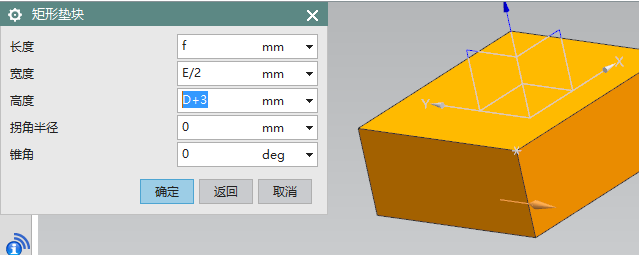
定位操作,下方两条线共线对齐,左侧两条垂直设置c距离

垫块,选择前表面,y方向棱边为参考,采用测量方式量出长度和宽度,高度依据斜角对齐设置为5,定位操作使用共线操作实现棱边对齐

垫块,选择上表面,y方向为参考,测量长度,宽度依据斜角和10进行计算,高度采用表达式,或者放置到基准面上

腔体,矩形选择下图表面,短边为参考,设置长和宽大一些,深度依据尺寸进行计算

定位操作选择垂直,设置10距离,前后已跨越实体不用定位
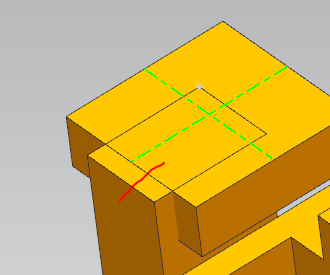
斜角,根据图形标注8,需要进行测量和表达式结合,测量缺口长度减去8,就是斜角距离
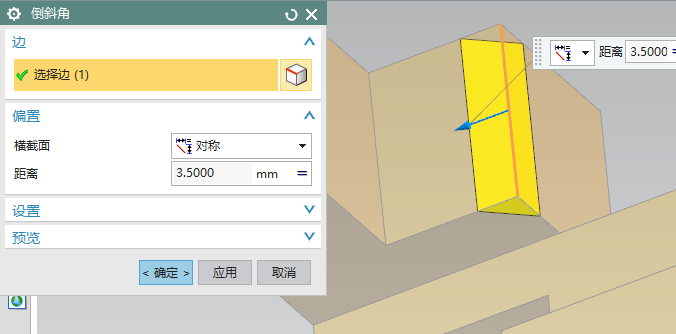
偏置面,根据形态特点,应该留出3的一个扩大
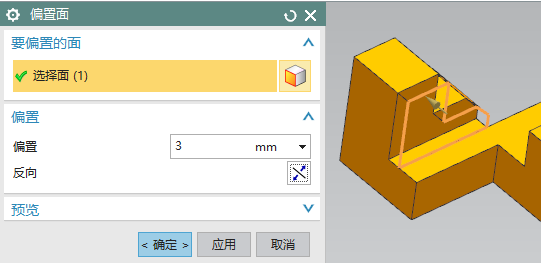
斜角,这两个棱边斜角相同可以放到一起,这个操作和偏置面操作不能颠倒,否则偏置面后底侧为倾斜面,不合要求
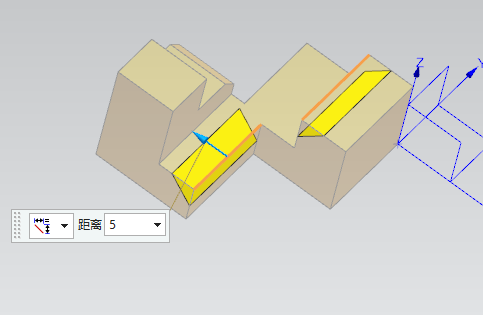
斜角,这个斜角看似缺少尺寸,实际是一个技巧,暂时把这个斜角拉大

确定后,下图效果,有一个小线,依据图意,这个位置是一个点,所以需要反向调整距离,通过测量可以看出是0.5 返回修改距离为6,确定后即可为一个点

孔,点构造器,以端点为参考点,矢量选择棱边,设置距离,需要进行计算斜角和3两个参考数据
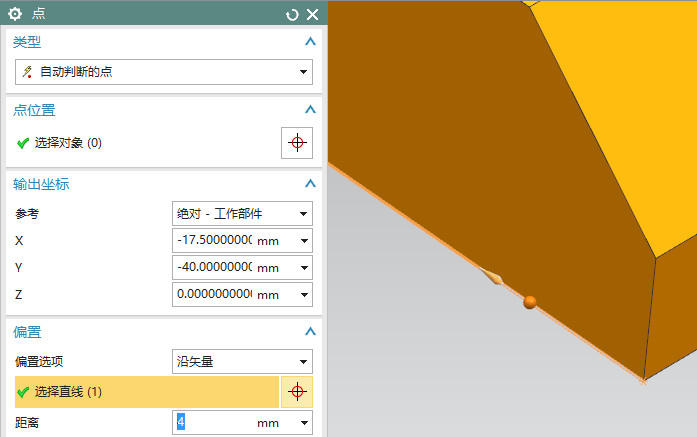
确定后,这个点位处可以产生两个方向的孔,手动矢量选择自己需要的方向
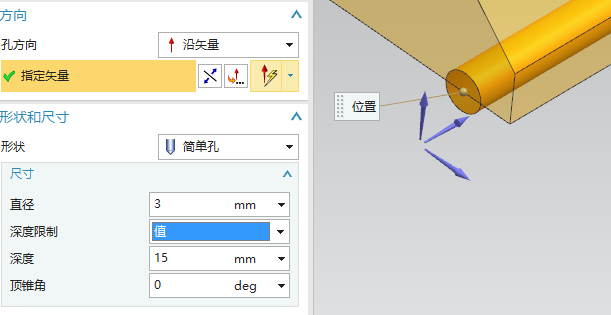
镜像几何体,以基准面进行镜像
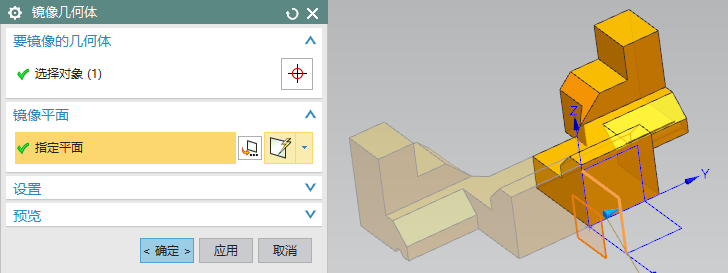
线性尺寸,修改右侧高度,之所以先修改,此时面简单,如果添加其他特征后,再调整高度,需要移动的面较多,较容易出错。

垫块,选择前面表面,红线位置棱边为参考,测量程度,设置其他参数,去除斜角特征,目的是方便对齐,共线操作实现棱边对齐

斜角,设置对称距离
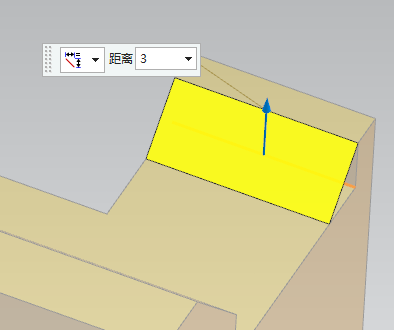
删除面,直角面任选一个进行删除截断
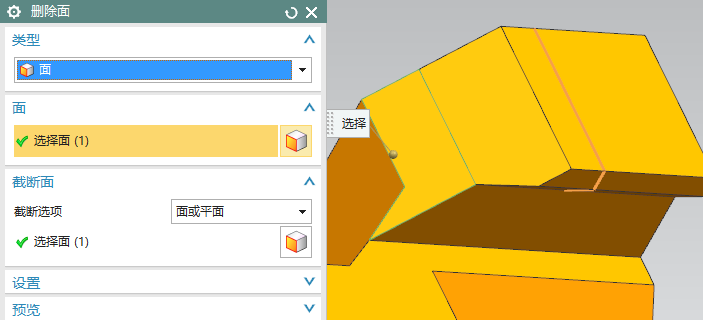
线性尺寸,直接修改距离,两侧爪距离不等,如果采用偏置面的话,还需要计算,不如线性尺寸修改起来方便,直接填入图形中标注数据,移动面要及时添加孔底面这个是一个相对移动
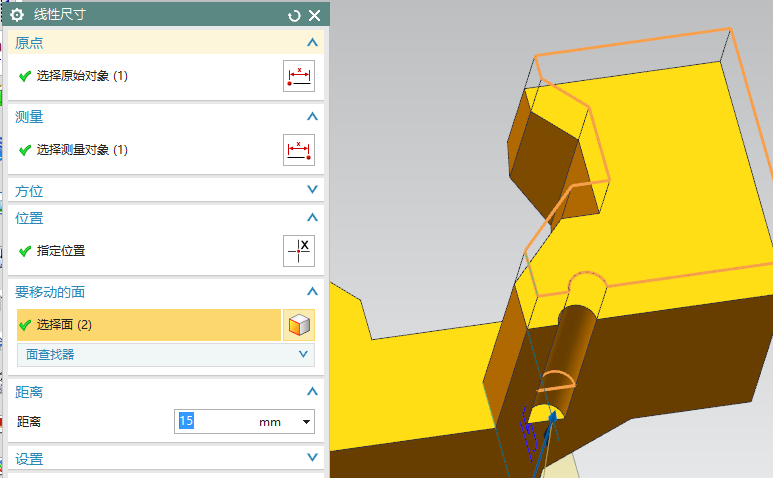
斜角,选择棱边进行计算距离
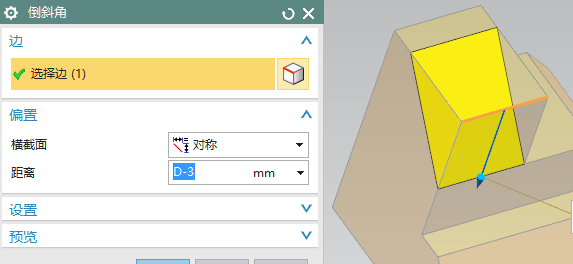
镜像几何体,以基准面进行镜像


求和,把所有的实体求和为一个整体

孔,点构造器,两点之间,捕捉上下边中点
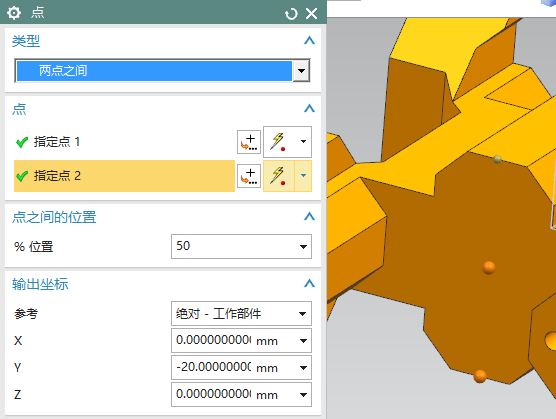
确定后,设置孔参数

球体,直接捕捉圆弧圆心求差

孔,上下孔特点依据图形中相切圆定位特征,选择两点之间,利用点构造器,直接创建2个点

确定打孔
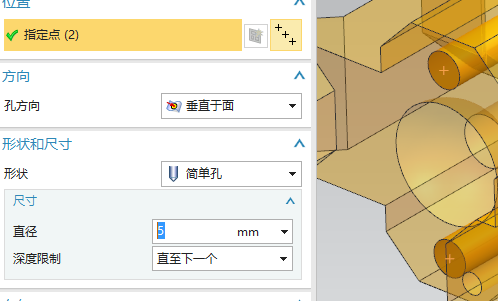
孔,点构造器,两点之间打出单侧孔

阵列面,线性,y方向勾选对称,孔创建到中间需要向两侧阵列,依据图形标注使用跨距比较好测量,不用进行复杂计算。再使用方向2,选择x方向,节距采用测量方式,依据图形标注来选择,尽量不用进行计算。
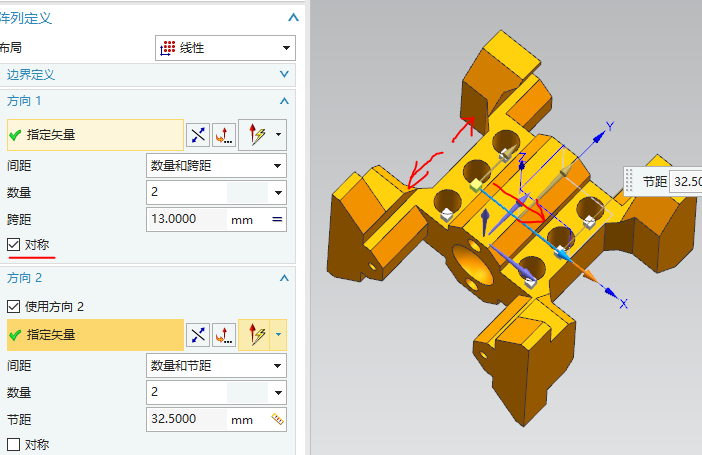
方向1中跨距测量和表达式设置
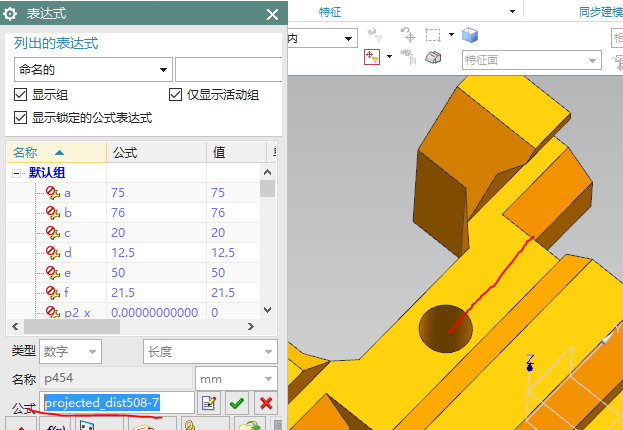
方向2中跨距测量,对称侧使用点构造器捕捉点

距离
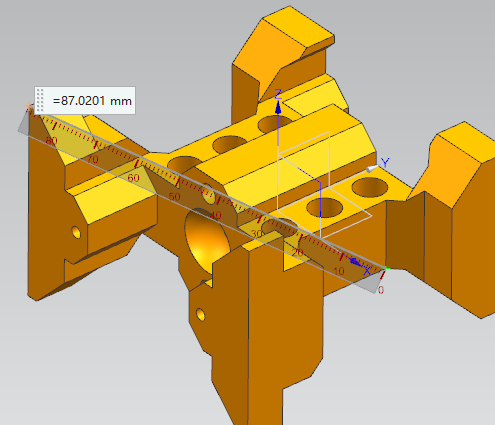
黄色面

体积
NX10 入门图文教程总帖链接,那里有更多的基础知识和实例的图文讲解哦!注重基础,渗透经验,全部为本人多年的建模经验总结,去粗存精,注重软件操作通用性,想学习NX的童鞋们,抓紧点击下面的链接,顺祝大家学习愉快!
(出处: UG爱好者)
|